微星主板驱动程序详细下载与安装步骤解析
- 游戏动态
- 2025-10-25 01:34:37
- 5
哎,说到给微星主板装驱动这事儿,我可得跟你好好唠唠,上回帮朋友装机,那叫一个折腾,差点没把我给整懵了,你说现在的主板吧,功能是越来越强,可这驱动要是没弄对,开机都能给你演一出黑屏默剧,简直了。
首先啊,你得搞清楚自己主板的型号,这个可太关键了,别稀里糊涂就去官网乱下一通,我那次就差点犯了傻,对着朋友那块B550 TOMAHAWK,愣是在官网搜成了B450,结果差点把老版本的驱动给怼上去……幸好反应过来了,型号一般就刻在主板上,或者你开机进BIOS也能瞅见,实在不行,用个CPU-Z这类小工具,一查一个准儿。
打开浏览器,直奔微星官网,可别在什么“驱动之家”之类的第三方网站下,那些地方有时候版本旧不说,还容易夹带私货,装完给你蹦出几个全家桶,桌面瞬间就“琳琅满目”了,那才叫一个头疼,找到官网那个“支持”或者“下载”的页面,把主板型号输进去,啪一下,驱动列表就出来了。
这时候你可能会眼花缭乱,芯片组、声卡、网卡、蓝牙……一大堆,先别慌,有个顺序讲究,得先打地基,也就是芯片组驱动,这个最重要,它管着各个部件之间的沟通,你得认准AMD或者Intel的芯片组驱动,下对了版本……嗯,我的意思是,下对最新的稳定版,有时候最新版不一定最稳,但官网标注的一般没问题。
下载的时候,留意一下操作系统,别你是Win11系统却下个Win10的驱动,那肯定要出幺蛾子,我有个习惯,会把驱动都下载到同一个文件夹里,名字改一下,芯片组_2024.05”,这样以后找起来也方便,不然时间一长,谁知道那一串数字是啥玩意儿。
接下来就是安装了,这里有个小窍门,最好是一个一个来,别图省事全选了一股脑儿装,每装完一个,它可能会提示你重启,有时候你可以选择“稍后重启”,等所有驱动都装得差不多了,最后统一重启一次,但像芯片组这种核心驱动,它要是强烈要求重启,你就从了它吧,不然系统可能会闹点小脾气,表现得很……迟钝。
安装过程其实没啥难度,基本都是“下一步”大法,但你得留个心眼,有些安装界面会有勾选项,比如是否安装附带的管理软件或者游戏加速器啥的,如果你用不上,就把它勾掉,保持系统清爽,我可吃过亏,装了声卡驱动,顺带给我装了个用不上的音效控制台,占地方不说,还老弹通知。
全部装完,重启电脑,然后就是检验成果的时刻了,打开设备管理器,看看有没有黄色的叹号,那代表有设备没认出来或者驱动有问题,如果一切都干干净净,那就大功告成了!这时候,你可以舒舒服服地听首歌,感受一下新声卡驱动的音质,或者玩把游戏,体验一下新显卡驱动的性能提升。
说起来,这事儿就像给新房子通水电,基础打好了,后面干啥都顺畅,虽然步骤有点繁琐,但自己动手搞定之后,那种成就感,还是挺棒的,对吧?至少下次再帮人弄,心里就有底了。

本文由代永昌于2025-10-25发表在笙亿网络策划,如有疑问,请联系我们。
本文链接:http://www.haoid.cn/yxdt/42694.html

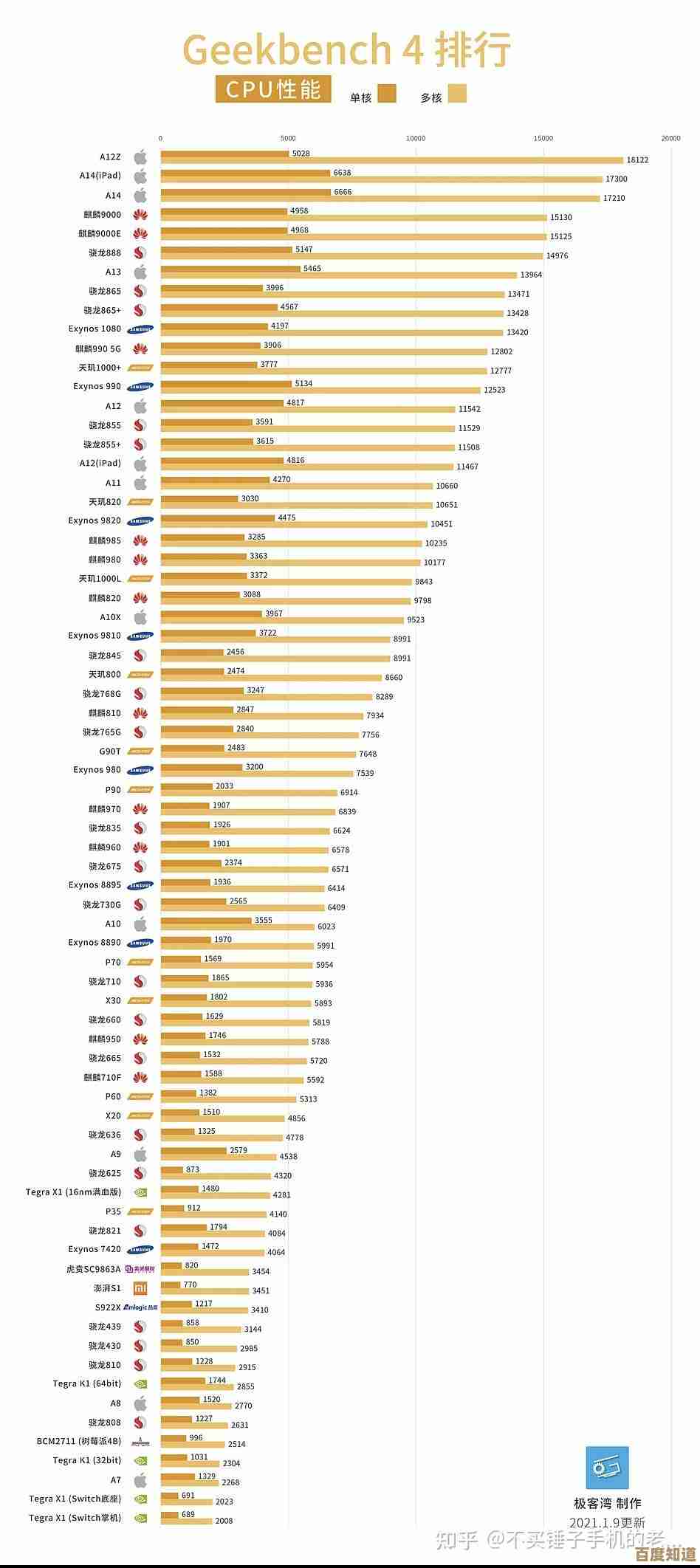
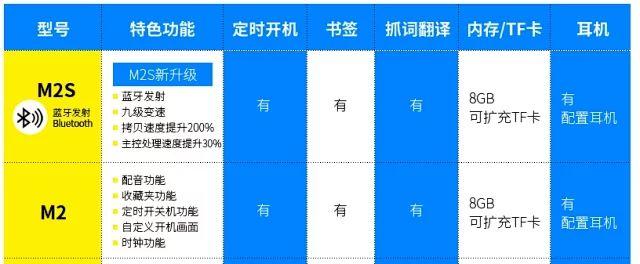

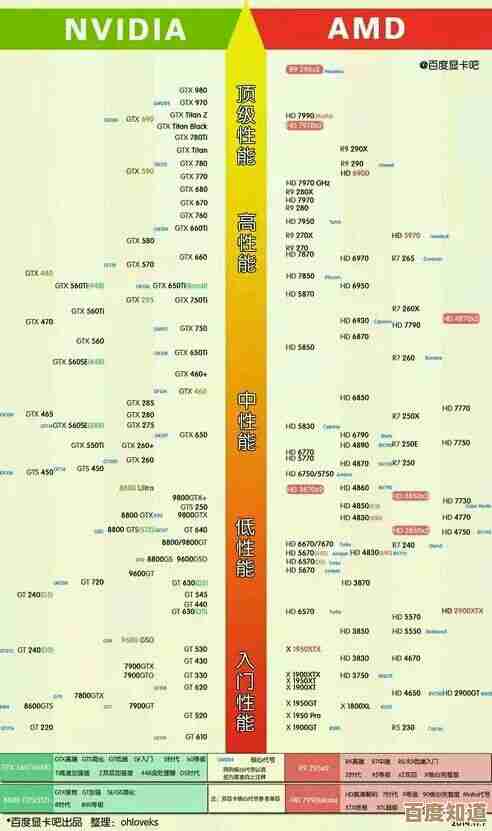
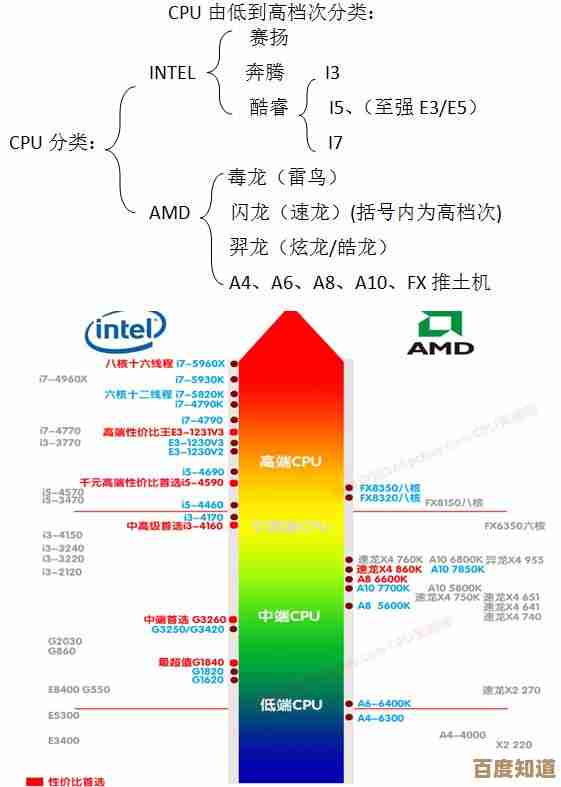


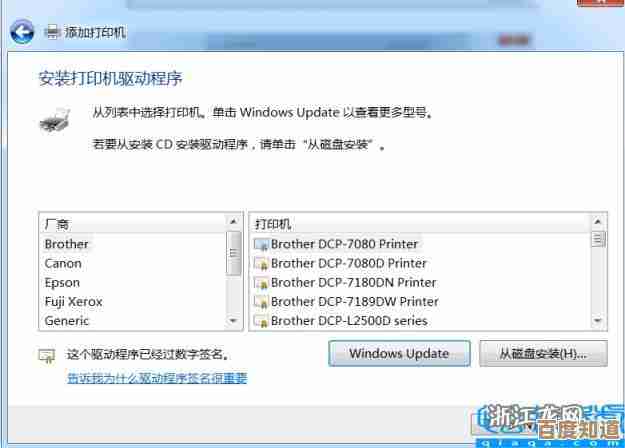

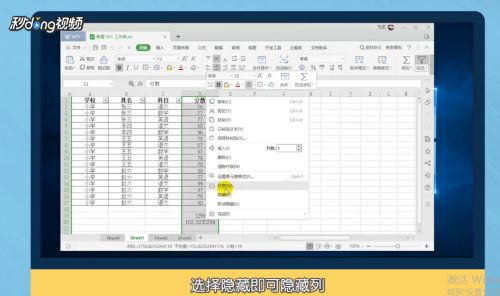

![[wifi钥匙]智能管理无线网络,安全便捷上网尽在掌握!](http://www.haoid.cn/zb_users/upload/2025/10/20251025130038176136843876828.jpg)
